विज्ञापन
बहुत विस्तृत हैं कार्य प्रबंधन OneNote को आपकी To-Do सूची के रूप में उपयोग करने के लिए 6 टिप्सक्या आप अपनी OneNote की टू-डू सूची का अधिकतम लाभ उठा रहे हैं? बेहतर OneNote चेकलिस्ट के लिए हमारी युक्तियां लागू करें। अधिक पढ़ें तथा सूची बनाने वाले ऐप्स टू-डू लिस्ट ऐप शोडाउन: Any.do बनाम टोडिस्ट बनाम वंडरलिस्टकुछ-टू-लिस्ट ऐप्स बाकी के ऊपर सिर और कंधे खड़े होते हैं। लेकिन वे कैसे तुलना करते हैं और कौन सा आपके लिए सबसे अच्छा है? हम आपको इसका पता लगाने में मदद करेंगे। अधिक पढ़ें जो आपको और आपकी टीम को बनाए रखने में मदद कर सकता है ट्रैक पर 7 बेहतर करने के लिए युक्तियाँ आपका सूची करने के लिए प्रबंधित करेंक्या आपकी टू-डू सूची आपको बुरे सपने का कारण बनाती है? हो सकता है कि आप एक ही बार में बहुत अधिक प्रयास कर रहे हों। यह एक कुशल वर्कफ़्लो के लिए समझदारी से संकलित कार्य सूची लेता है। हम मदद कर सकते हैं। अधिक पढ़ें . लेकिन अगर आप एक गैर-उपद्रव की तलाश में हैं, तो एक साझा-टू-डू सूची बनाने का कोई तामझाम नहीं है, Taskade उस उद्देश्य की सेवा कर सकते हैं।
टास्कडे चीजों को बेहद सरल रखता है। वास्तव में, आपको अपनी सभी सुविधाओं का उपयोग करने के लिए किसी खाते के लिए साइन अप करने की आवश्यकता नहीं है।
सूचियाँ बनाना
जब आप पहली बार पृष्ठ को लोड करते हैं, तो आप देखेंगे कि आप सूची आइटम और अपने नोट या कार्य सूची के लिए एक शीर्षक दर्ज कर सकते हैं। आप टैब बटन का उपयोग करके अपनी सूची में उप-आइटम बना सकते हैं।
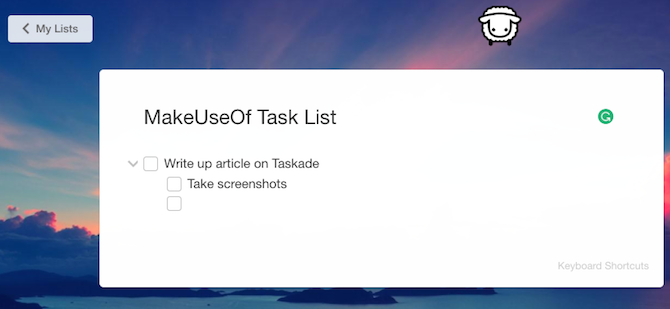
आप कीबोर्ड शॉर्टकट की एक श्रृंखला का उपयोग करके अपने पाठ को प्रारूपित भी कर सकते हैं:
- साहसिक: Ctrl / Command + B
- रेखांकन:Ctrl / कमांड +यू
- इटैलिक: Ctrl / कमांड +मैं
- हाइलाइट: Ctrl / कमांड +इ
आप भी उपयोग कर सकते हैं मुफ्त क्रोम विस्तार यह सुनिश्चित करने के लिए कि हर बार जब आप एक नया टैब खोलते हैं तो टास्कडे खुलता है।
सूची साझा करना
जब आप टास्कडे का उपयोग स्वयं कर सकते हैं, तो सूचियों को साझा करना आसान नहीं होगा। आपके द्वारा अपनी सूची में पाठ दर्ज करने के बाद, आपको साझा करने के लिए दो लिंक उत्पन्न होंगे। आप सूची देखने के लिए दूसरों के लिए एक लिंक साझा कर सकते हैं, या आप दूसरों को संपादित करने के लिए एक लिंक साझा कर सकते हैं।
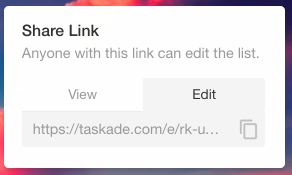
जबकि टास्कडे में ऐसी कोई विशेषताएं शामिल नहीं हैं जो दूसरों को कार्य सौंपना आसान बनाती हैं, आप प्राप्त कर सकते हैं आपकी सूचियों के साथ रचनात्मक, स्वरूपण का उपयोग करके और के लिए जिम्मेदार व्यक्ति के नाम सहित कार्य।
यदि आप किसी खाते के लिए साइन अप नहीं करना चुनते हैं, तो उस लिंक पर लटका देना सुनिश्चित करें जो आपको सूची को संपादित करने की अनुमति देता है ताकि आप बाद की तारीख में इसमें बदलाव कर सकें।
किसी खाते के लिए साइन अप करना आपको किसी भी समय कई सूचियों में सहेजने और वापस आने की अनुमति देता है।
कार्य सूची बनाने और उन्हें दूसरों के साथ साझा करने के लिए आपका पसंदीदा ऐप क्या है? हमें टिप्पणियों में बताएं।
इमेज क्रेडिट: Shutterstock.com के माध्यम से Rawpixel.com
नैन्सी वाशिंगटन डीसी में रहने वाले एक लेखक और संपादक हैं। वह पहले नेक्स्ट वेब पर मध्य पूर्व की संपादक थीं और वर्तमान में संचार और सोशल मीडिया आउटरीच पर डीसी-आधारित थिंक टैंक में काम करती हैं।